App per ritagliare foto
Ogni volta che devi pubblicare una foto, cambiare quella profilo o condividere uno scatto originale e divertente con i tuoi contatti, il risultato finale è ben lontano da quello che immaginavi? Ciò che ti servirebbe è capire almeno se ci sono metodi o app specifiche per fare un po’ di modifiche chiave alle tue foto, qualcosa per cui non serve affatto essere dei fotografi professionisti. Ecco, magari conoscere le app per ritagliare foto ti sarebbe già di grande aiuto. Ho indovinato, vero? Allora ho buone notizie per te: continua a leggere questa guida e il tuo problema sarà risolto in men che non si dica.
Nel corso di questo tutorial sarà infatti mio compito aiutarti a scegliere l’app giusta per ritagliare foto e immagini. Che il tuo problema sia quello di scontornare un soggetto per integrarlo su uno sfondo diverso, ritagliare uno scatto a forma di cerchio per la perfetta foto profilo, oppure ritagliare in generale, nei successivi capitoli ti guiderò nella scelta e l’utilizzo dell’app giusta.
Sei pronto per cominciare? Sì? Bene allora scarica e prova assieme a me le app di cui sto per parlarti. Vedrai che, alla fine della lettura di questa guida, potrai dirti più che soddisfatto dei risultati ottenuti. Fatta questa premessa, non resta che augurarti buona lettura e buon divertimento!
Indice
- App per ritagliare foto e incollarle
- App per ritagliare foto rotonde
- App per ritagliare foto Instagram
- App per ritagliare foto online
- App per ritagliare foto su PC e Mac
App per ritagliare foto e incollarle
Bene, inizio subito parlandoti di quelle utili app per ritagliare foto e incollarle, quindi perfettamente utilizzabili anche come app per ritagliare foto e cambiare sfondo. Nei prossimi capitoli sarà mia premura guidarti alla scoperta delle più efficaci, prive di banner eccessivamente fastidiosi, per Android e iOS/iPadOS.
Nota: la prima volta che le userai, le suddette app ti chiederanno di accedere alla galleria del tuo dispositivo; accetta tale richiesta o non potrai selezionare le foto da ritagliare.
PhotoLayers-Superimpose (Android/iOS/iPadOS)
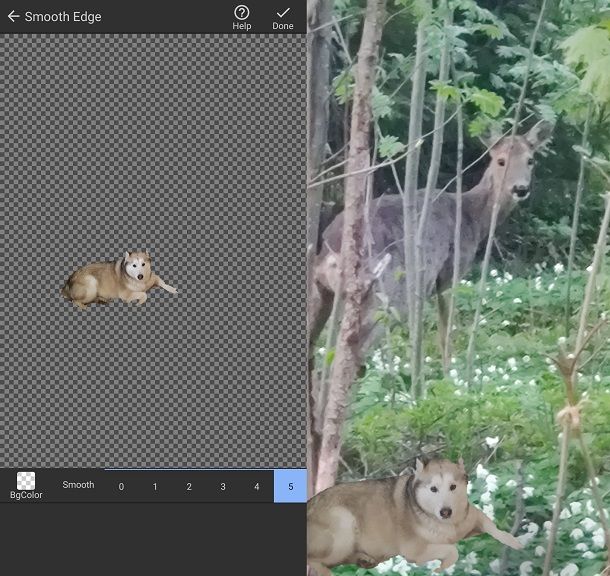
Quando si parla di app per scontornare un’immagine da unire poi con un’altra, per esempio per cambiare sfondo a un soggetto, tra le prime che mi vengono in mente per qualità e semplicità d’uso c’è PhotoLayers-Superimpose. Puoi scaricarla gratuitamente dal Play Store e da store alternativi per Android, oppure da App Store se hai un dispositivo con sistema iOS/iPadOS.
Questa applicazione è ideale per cancellare lo sfondo tramite specifici strumenti volti a rendere l’operazione di rimozione più intuitiva della procedura a mano libera, ma al tempo stesso non è totalmente automatizzata, inoltre consente di unire fino a 11 foto contemporaneamente.
Hai scaricato e installato l’app? Ottimo, allora avviala e, dal suo menu principale, premi la voce Load a Photo. Quindi seleziona prima la foto o l’immagine che farà da nuovo sfondo alla foto da scontornare. Bene, prosegui ora confermando il formato della foto premendo il bottone Done posto in alto a destra.
Caricata la prima foto “sfondo”, prosegui facendo tap sul bottone Add photo posto in alto, quindi ripeti i passaggi visti prima per importare la foto nell’area di lavoro. Successivamente inizia l’operazione di ritaglio premendo il bottone Cut e seleziona lo strumento di rimozione che preferisci.
Il mio consiglio è quello di usare lo strumento Magic perché si tratta di una funzione capace di individuare gran parte dei contorni di un soggetto presente nella foto. Per cancellare tutto ciò che non vuoi tenere passagli semplicemente il dito sopra fino a lasciare tutta l’area di contorno con il disegno a “scacchiera” (si tratta dello spazio che diventerà trasparente una volta unita all’immagine sfondo).
Quando hai completato, fai tap sul tasto Done per due volte e, una volta tornato nell’area di lavoro principale, posiziona l’immagine scontornata rispetto l’immagine/foto che fa da sfondo.
A questo punto, quando ti riterrai soddisfatto del risultato, non ti resta che salvare premendo l’apposito tasto Save, posto in alto a destra. Dai anche conferma di voler salvare, premendo sulla voce SAVE, e il gioco è fatto! La tua nuova immagine viene salvata in galleria, per cui puoi subito trasferirla o condividerla con chi vorrai.
PhotoRoom (Android/iOS/iPadOS)
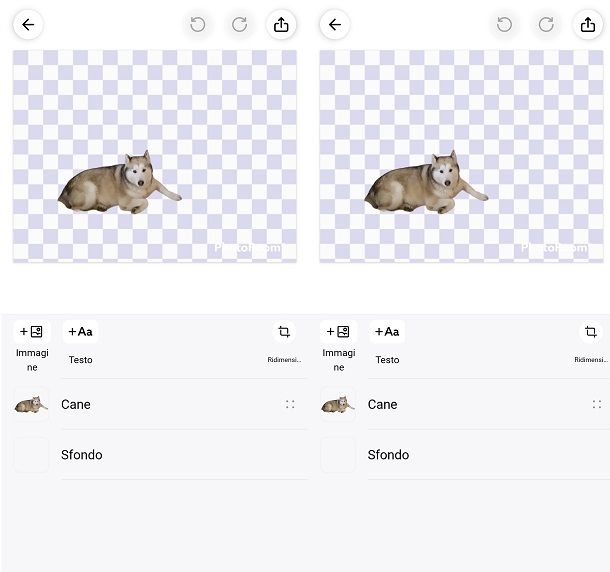
Un’altra valida soluzione per scontornare un’immagine da unire con un nuovo sfondo è l’app PhotoRoom, anche questa disponibile sia sul Play Store e store alternativi per Android che su App Store, in entrambi i casi a costo zero. L’app è completamente tradotta in italiano, inoltre è possibile sottoscrivere un abbonamento alla versione Pro direttamente in-app per 9,99 euro/mese o 39,99 euro/anno (con possibilità di prova gratuita per 7 giorni), così da poter godere di tutte le funzioni/modelli, dell’alta risoluzione con rimozione sia del watermark che di tutta la pubblicità.
Dopo aver scaricato e installato l’app seguendo i soliti passaggi, procedi aprendola con un tap sulla sua icona, poi dal menu principale Crea seleziona come scontornare la tua foto; le opzioni disponibili per modificare la sola foto (quella da cui rimuovere lo sfondo) sono Bianco, Nero e Trasparente. Le prime due opzioni cambiano lo sfondo nel colore bianco o nero, mentre trasparente lo rimuove.
Per scontornare un’immagine da usare con una altro sfondo scegli Trasparente. Nel passaggio successivo seleziona la foto e una volta fatto l’app inizierà a operare in autonomia per individuare il soggetto da isolare rispetto lo sfondo. Ti segnalo, però, che trattandosi di un’operazione tramite intelligenza artificiale, il risultato dipende molto dalla riconoscibilità del soggetto e dallo sfondo.
Ricorda inoltre che prima di salvare la nuova foto scontornata tramite l’apposito tasto Esporta in alto a destra, scegliendo poi la voce Salva in Galleria puoi anche apportare ritocchi di luce, ombre e colori usando i tasti in basso.
L’app propone inoltre una miriade di preset adatti a svariate situazioni e destinazioni d’uso come la pubblicazione della foto su un canale social, quella su un sito di e-commerce, oppure una foto profilo o, semplicemente, un’immagine per un sito Web.
La procedura è sempre abbastanza automatica, basta infatti selezionare il preset tra quelli disponibili e fare tap sull’elemento ombreggiato con il tasto Sostituisci posto al centro. Puoi dunque selezionare la tua foto scontornata per applicarla al nuovo sfondo.
Tutti gli oggetti del preset sono modificabili premendo le rispettive icone poste in basso. Per il salvataggio del risultato finale puoi procedere come ti ho già spiegato per la fase di rimozione dello sfondo.
Ora che hai imparato come scontornare e creare una tua immagine personalizzata, sarà solo questione di tempo e fantasia crearne molte altre adatte per ogni scopo!
Altre app per ritagliare foto e incollarle
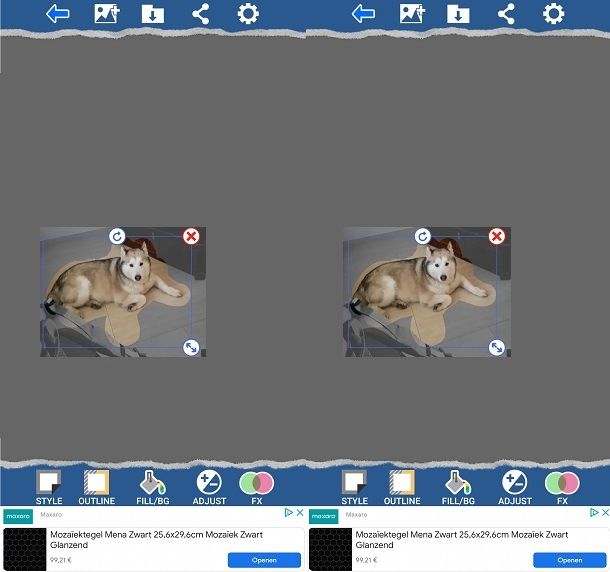
Cerchi ancora soluzioni utili a ritagliare foto per incollarle su altre? OK, lascia allora che ti consigli a seguire altre app altrettanto interessanti rispetto le due già esaminate.
- Pixelcut (Android/iOS/iPadOS) — app molto valida in cui l’intelligenza artificiale riconosce i soggetti principali di una foto e cancella tutto il resto, permettendo così di usare un nuovo sfondo. Molti i preset integrati nella versione gratuita (con pubblicità e watermark), utilizzabile fino a 10 rimozioni di sfondo, mentre con 10,99 euro/mese o 64,99 euro/anno (con tre giorni di prova) si rimuove ogni limitazione e si sbloccano tutte le funzioni di editing.
- Foto di Apple – Grazie all’app Foto, sui modelli iPhone X e successivi con installato almeno iOS 16, puoi ritagliare un soggetto da una foto o da un fotogramma di un video (cioè scontornarlo), mantenendo la pressione del dito sull’elemento da ritagliare e rilasciando subito dopo. Premi poi sul tasto Copia per copiare l’elemento nella clipboard di iOS oppure fai tap su Condividi per salvare l’immagine sul dispositivo o condividerla.
- Photo Editor (Android) — soluzione disponibile solo per dispositivi Android, utile per apportare vari tipi di ritaglio di foto e immagini con possibilità di aggiungere effetti diversi. Con Photo Editor puoi anche creare puzzle da una foto ed esportare in vari formati, tra cui anche GIF e PDF. Photo Editor è un’applicazione gratuita con banner pubblicitari, per rimuoverli si può acquistare la versione Pro per 3,49 euro.
App per ritagliare foto rotonde
E se volessi ritagliare foto e immagini con una forma rotonda? Nessun problema anche in questo caso esistono numerose app per ritagliare foto a cerchio e sarà piacere mio, anche in questo caso, quello di consigliarti quelle che reputo le migliori disponibili.
Canva (Android/iOS/iPadOS)
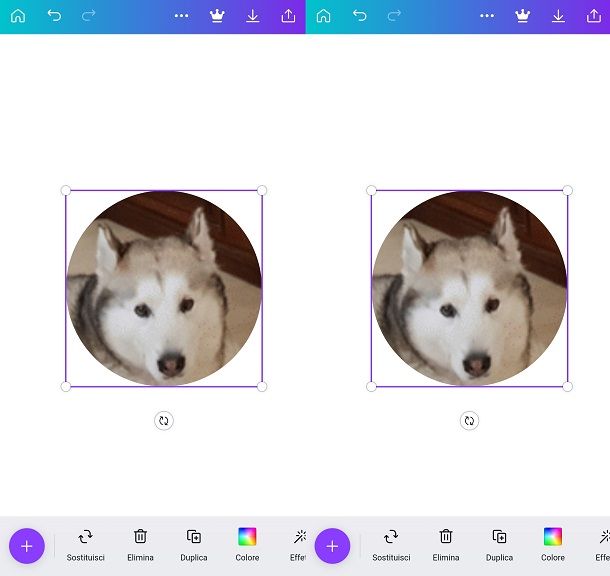
Di Canva in forma di servizio Web ti ho parlato in diverse occasioni, per esempio nel mio tutorial su come creare un logo personalizzato e nella mia guida su come creare volantini online. Si tratta di una soluzione completa e semplice da usare per creare lavori grafici di ogni sorta partendo da tanti modelli pronti all’uso.
L’app Canva è gratuita, dietro creazione (sempre gratuita) di un account o, in alternativa, accedendo tramite un account Google o Facebook. L’app è disponibile al download sul Play Store e store alternativi per Android e da App Store su iOS/iPadOS.
In generale l’app permettere di fare fotoritocco e applicare modifiche come il ritaglio, ma le possibilità di modifica aumentano sottoscrivendo l’abbonamento a Canva Pro per 11,99 euro/mese o 107,99 euro/anno (con 14 giorni di prova gratuita).
Dopo aver installato e avviato Canva sul tuo dispositivo, premi sul rispettivo pulsante relativo al servizio da usare per accedere. Per esempio nel caso scegliessi di usare Google, seleziona il tuo account nel passaggio successivo e attendi che avvenga l’accesso.
Procedi al ritaglio premendo il bottone [+] per poi selezionare una dimensione tra quelle già presenti (o impostando quelle personalizzate), quindi fai tap sul tasto Elementi in basso e scorri verso il basso fino alla categoria Cornici. Da qui puoi selezionare quella a forma di cerchio.
Importata la forma della cornice rotonda nell’area di lavoro, premi il bottone Sostituisci in basso e seleziona la foto da inserire premendo sulla sua anteprima. La foto viene così inserita all’interno del cerchio, puoi quindi regolarne il posizionamento facendo un doppio tap su di essa e spostandone i margini e facendo lo zoom fino a quando non sarai soddisfatto del risultato. Conferma tutto premendo il bottone Fine.
Per ultimo passaggio, completa con l’esportazione della nuova foto ritagliata: premi il bottone esporta in alto a destra e scegli il metodo di condivisione.
Per salvare il file nel dispositivo scegli l’opzione Scarica, quindi imposta il Tipo di file (o formato) e le Dimensioni, infine fai tap sul bottone Scarica. L’immagine viene così salvata in Galleria. Maggiori info qui.
Altre app per ritagliare foto rotonde
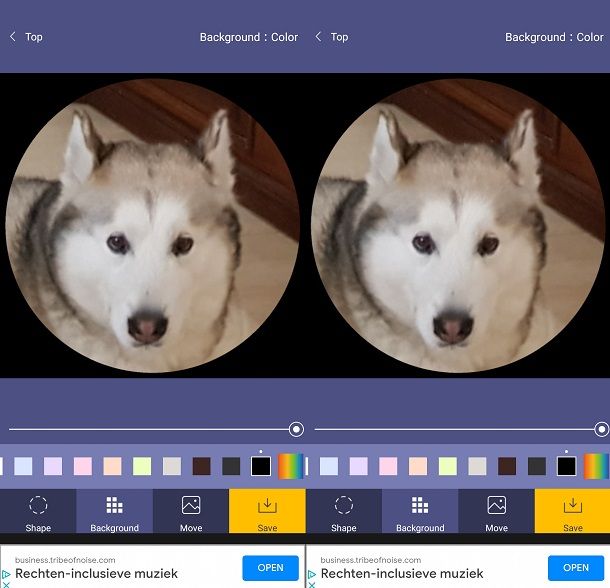
Hai provato la soluzione principale di questa guida per ritagliare le foto a forma di cerchio ma vorresti esplorare ulteriori possibilità di ritaglio tramite app? In tal caso continua a leggere i successivi punti dove ho raccolto ulteriori app dedicate al ritaglio circolare di foto.
- Circle Cutter (Android) — un’app davvero troppo pratica per non essere il mio primo suggerimento. Fa semplicemente quello che dice il suo stesso nome: taglia circolarmente. Circle Cutter è disponibile a costo zero. Per quanto concerne il funzionamento è davvero banale: apri l’immagine dopo aver avviato l’app, applica il ritaglio circolare suggerito e dopo aver fatto le dovute regolazioni salva il risultato. L’app è gratis ma con pubblicità al momento del salvataggio del risultato.
- Round Photo (Android) — altra app esclusivamente disponibile per smartphone e tablet Android la cui caratteristica principale è la semplicità d’uso. In questo caso però, più che ritagliare, l’app applica una cornice circolare che rende l’immagine a forma di cerchio. I bordi possono poi essere personalizzati in termini di colore. Si scarica gratuitamente (sono presenti alcuni banner pubblicitari).
- Photoshop Express (Android/iOS/iPadOS) — è una delle trasposizioni mobile del noto programma di fotoritocco Photoshop di Adobe. L’app eredita buona parte delle possibilità offerte dalla versione desktop ma con le dovute semplificazioni (anche all’interfaccia). Il risultato è quello di poter disporre di un ottimo editor d’immagini direttamente sul proprio dispositivo. Nel caso del ritaglio a forma di cerchio è però necessario abbonarsi alla versione Express Premium al prezzo di 6,99 euro/mese (senza periodo di prova) o per 35,99 euro/anno (con tre giorni di prova gratuita).
App per ritagliare foto Instagram
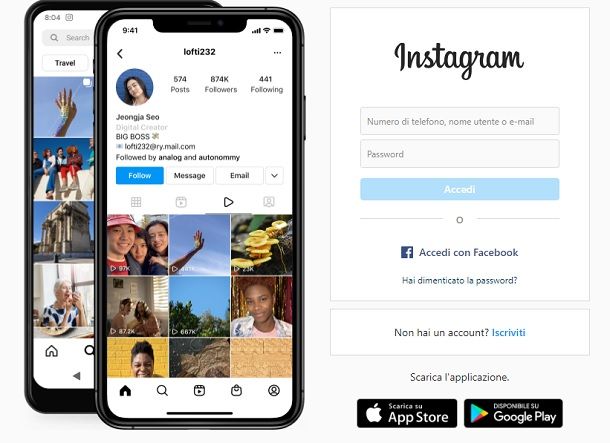
Se il tuo obiettivo è quello di ritagliare delle perfette foto e immagini destinate alla condivisione su Instagram, devi sapere che ci sono diversi strumenti utili per portare a termine questa operazione.
Innanzitutto non posso non suggerirti di fare riferimento alle soluzioni di cui ti ho già parlato finora. Se invece preferisci andare più nello specifico con dei tool appositamente pensati per modificare delle foto destinate a Instagram, ho altre buone notizie per te. Infatti, ho preparato una guida dedicata appositamente a come ridimensionare una foto per Instagram.
App per ritagliare foto online
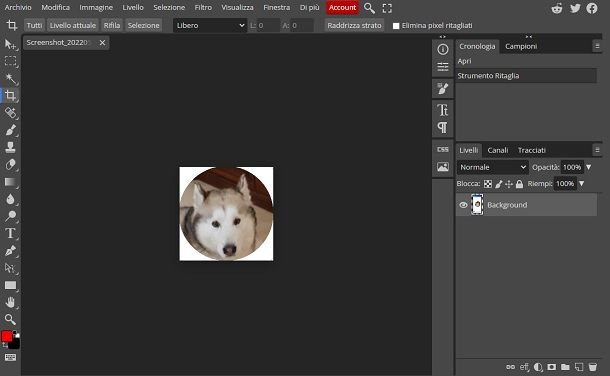
Fortunatamente le opzioni per ritagliare foto non escludono nemmeno la forma di servizi Web. Come dici? Non sai cosa s’intende? Semplice, quando uno strumento è offerto in forma di servizio Web puoi utilizzarlo direttamente dal tuo browser Web, senza dover scaricare e installare app o programmi.
Soluzioni come questa possono essere usate su tutti i dispositivi con un buon browser Web, quindi anche da smartphone e tablet. Tra i diversi servizi disponibili in rete quello che ti suggerisco di usare si chiama Photopea. Devi sapere che questo servizio di editing d’immagini è gratuito, ricco di funzioni e completamente in lingua italiana. Niente male, vero?
Ti ho parlato in dettaglio di questo “Photoshop online” in questa guida.
App per ritagliare foto su PC e Mac
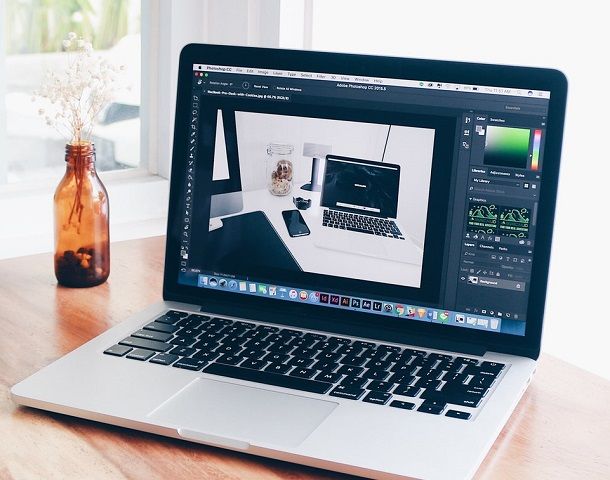
Sei interessato a delle soluzioni per ritagliare foto su PC e Mac? No problem, esattamente come hai visto con le app per ritagliare su dispositivi mobili, anche su Windows e macOS ci sono soluzioni valide adatte allo scopo-
In merito a questo argomento ho dedicato diversi tutorial, per cui ti invito a leggerli per scoprire quali sono i migliori programmi per ritagliare foto.

Autore
Salvatore Aranzulla
Salvatore Aranzulla è il blogger e divulgatore informatico più letto in Italia. Noto per aver scoperto delle vulnerabilità nei siti di Google e Microsoft. Collabora con riviste di informatica e ha curato la rubrica tecnologica del quotidiano Il Messaggero. È il fondatore di Aranzulla.it, uno dei trenta siti più visitati d'Italia, nel quale risponde con semplicità a migliaia di dubbi di tipo informatico. Ha pubblicato per Mondadori e Mondadori Informatica.






